Khi bạn nhận được tệp qua WhatsApp (ảnh, video hoặc các loại tệp khác), tệp sẽ được tải xuống bộ nhớ iPhone của bạn và bị xóa trực tiếp khỏi máy chủ dịch vụ. Trái lại điều tương tự không đúng với TelegramCác tệp được tải xuống iPhone, nhưng cũng được lưu trữ trên máy chủ dịch vụ, giúp có thể khôi phục chúng bất cứ lúc nào bằng cách xóa chúng khỏi điện thoại thông minh.
Nhờ phương pháp này, có thể xóa các tệp khỏi bộ nhớ trong của thiết bị và phục hồi rất nhiều dung lượng lưu trữ mà không mất chúng mãi mãi, bởi vì khi bạn cần chúng, chúng sẽ vẫn có sẵn trong cuộc trò chuyện và bạn có thể tải xuống nhiều lần nếu cần. (trừ khi bạn xóa cuộc hội thoại khỏi iPhone của bạn).
Ngoài ra, thỉnh thoảng bạn cũng có thể xóa các tệp khỏi bộ nhớ điện thoại. Với điều này, bạn sẽ nhận được nó kích thước chiếm bởi Telegram không bắn, một cái gì đó rất phổ biến nếu bạn là "người dùng nặng" của dịch vụ nhắn tin.
Bạn có muốn biết làm thế nào để xóa tất cả bộ nhớ cache Telegram cùng một lúc hoặc làm thế nào để lên lịch xóa theo thời gian? Trong các dòng sau, bạn có thể tìm hiểu làm thế nào để làm điều này.
Cách xóa tất cả bộ đệm của Telegram và khôi phục dung lượng lưu trữ
Bằng cách làm theo các bước được hiển thị trong phần đầu tiên này, bạn có thể xóa tất cả các tệp trong bộ đệm Telegram cùng một lúc và do đó sẽ phục hồi rất nhiều dung lượng lưu trữ.

Với phương pháp này, các tệp đã được tải xuống bộ nhớ trong của iPhone sẽ bị xóa, nhưng như tôi đã nói, bạn sẽ có thể truy cập chúng khi bạn cần, nhờ vào việc Telegram lưu trữ chúng trong "đám mây".
Cho anh ấy bộ nhớ cache trống Từ ứng dụng Telegram, bạn phải làm như sau:
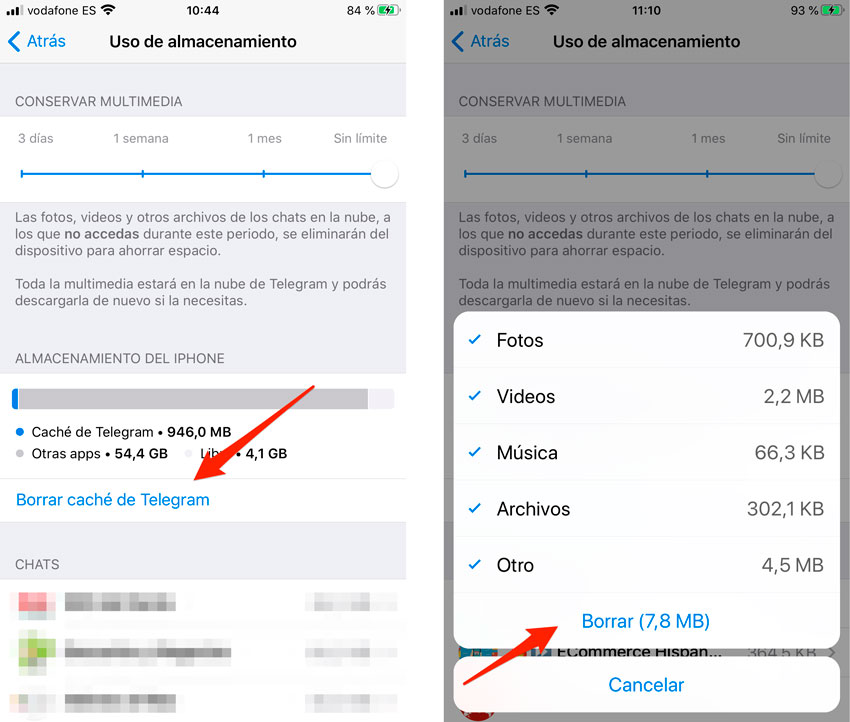
- Mở ứng dụng Telegram và chuyển đến tab Cài đặt.
- Nhấn vào phần Dữ liệu và lưu trữ, sau đó sử dụng Lưu trữ.
- Nhấn vào văn bản màu xanh Xóa bộ nhớ cache Telegram.
- Chọn loại tệp bạn muốn xóa (ảnh, video, nhạc, tệp, những thứ khác …).
- Cuối cùng, nhấn Xóa (ngay bên cạnh nút bạn sẽ thấy số tiền MB hoặc GB mà bạn sẽ phát hành bằng cách xóa bộ nhớ cache.)
Như bạn có thể thấy, quá trình này đơn giản, nhanh chóng và cũng rất hiệu quả. Chỉ sau khi nhấn phím Xóa, việc dọn dẹp sẽ được thực hiện và tệp sẽ bị xóa khỏi bộ nhớ trong, để lại không gian trống cho các mục đích sử dụng khác bạn cần
Thỉnh thoảng, cách định cấu hình bộ đệm Telegram để được xóa
Ông thường nói rằng cũng có thể định cấu hình bộ đệm Telegram thành tự động xóa rất thường xuyên Như trong trường hợp trước, việc điều chỉnh này rất đơn giản, bạn chỉ cần thực hiện các thao tác sau:
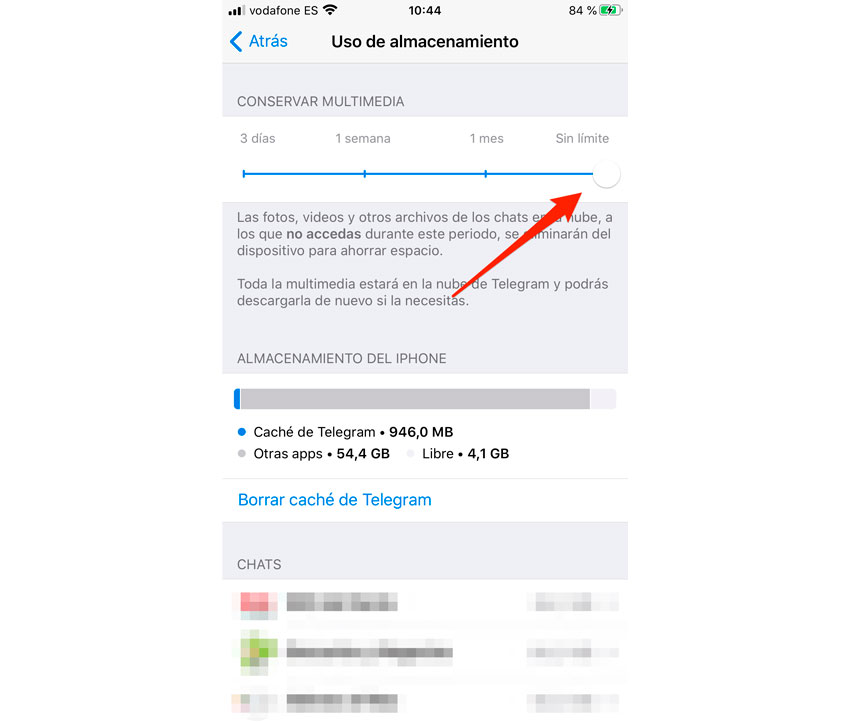
- Mở ứng dụng Telegram và nhập tab Cài đặt.
- Truy cập và lưu trữ dữ liệu – Sử dụng lưu trữ.
- Trong phần Giữ phương tiện, chọn thời điểm lưu tệp bạn đã tải xuống bộ nhớ điện thoại: 3 ngày 1 chủ nhật 1 tháng hoặc không giới hạn (nghĩa là cho đến khi bạn xóa thủ công).
Sau khi thay đổi các cài đặt này, tệp sẽ chỉ còn trong bộ nhớ của iPhone của bạn trong khoảng thời gian đã chọn. Sau thời gian này, nó sẽ tự động bị xóa, mặc dù như tôi đã nói, miễn là bạn lưu cuộc hội thoại trong dịch vụ, bạn có thể khôi phục tệp bằng cách tải xuống lại.
Bạn đã biết kênh Telegram của chúng tôi? Tham gia bằng cách nhấp vào đây và nhận nội dung từ TodoAppleBlog trực tiếp trên thiết bị di động của bạn.
